GPD Pocket 3 ni le še ena prenosna naprava – je zmogljiv ultrabook, ki kljub majhni obliki z procesorjema Intel Core i7-1195G7 in Intel Gold 7505 ponuja veliko moči. GPD Pocket 3 je zasnovan z mislijo na vsestranskost in je popoln mini prenosnik za profesionalce, igralce in tehnološke navdušence. Ne glede na to, ali ga uporabljate za pisarniška opravila, urejanje večpredstavnosti ali programiranje, vas ta ultraprenosna naprava pokriva. Ta vodnik vas bo seznanil z vsem, kar morate vedeti za začetek uporabe prenosnika GPD Pocket 3, in vam zagotovil, da boste lahko izkoristili vse njegove zmogljivosti takoj po odpremi.
Preglejte žep GPD 3 #
Ko prvič prejmete napravo GPD Pocket 3, jo je treba temeljito pregledati in se prepričati, da vse deluje brezhibno. Tukaj je kontrolni seznam, ki vam bo pomagal začeti:
- Preverite ohišje naprave: Previdno preverite zunanji ohišje naprave, ali ni razpok, vdolbin ali drugih poškodb, ki so morda nastale med prevozom.
- Preizkusite vse tipke tipkovnice: Prepričajte se, da so vse tipke odzivne in se pravilno registrirajo. Tipkovnico lahko preizkusite na spletni strani https://keyboard-test.space/ ali pa preprosto odprete beležnico in preizkusite vsako tipko.
- Funkcionalnost zaslona na dotik: Preizkusite vse dele zaslona na dotik in preverite, ali se pravilno odzivajo na dotik. Prepričajte se, da se lahko dotikate vseh vogalov in območij zaslona brez neodzivnih območij.
- Preverite delovanje plošče na dotik: Preverite, ali touchpad deluje pravilno. Kakršno koli nepravilno ali nepričakovano obnašanje lahko kaže na potrebo po posodobitvi vdelane programske opreme ali gonilnika.
- Preizkusite vrata USB: Priključite običajne naprave USB, kot so miška, tipkovnica ali bliskovni pogon, in se prepričajte, da vsa vrata USB delujejo pravilno.
- Preverite vrata HDMI: Priključite kabel HDMI na napravo in monitor ali televizor ter preverite, ali izhod HDMI deluje pravilno.
- Preizkusite senzor prstnih odtisov: Če je vaš model GPD Pocket 3 opremljen s senzorjem prstnih odtisov, se prepričajte, da je odziven in da ga je mogoče pravilno nastaviti.
- Preverite zvočni izhod: Preizkusite zvočnike in vtičnico za slušalke, da zagotovite jasen zvočni izhod.
- Preverite mehanizem tečajev: Nekajkrat odprite in zaprite prenosni računalnik, da se prepričate, da tečaj deluje nemoteno in drži zaslon pod želenim kotom.
- Preizkusite spletno kamero: Odprite aplikacijo za kamero in preverite, ali vgrajena spletna kamera deluje pravilno.
S temeljitim pregledom žepnega računalnika GPD Pocket 3 lahko zgodaj odkrijete morebitne težave in zagotovite, da je vaš mini prenosnik pripravljen za uporabo.
Če imate kakršne koli težave, vam pri GPD Store nudimo vso podporo. Obiščite našo stran Stik z nami in se obrnite na nas.
Posodobitev GPD Pocket 3 Okna in gonilniki #
Posodabljanje sistema Windows 11 #
Posodobitev programa GPD Pocket 3 je ključnega pomena za optimalno delovanje in varnost. Tukaj je opisano, kako preverite in namestite posodobitve sistema Windows 11
- Odprite začetni meni s klikom ikone Windows ali pritiskom tipke Windows
- Izberite ikono Nastavitve (simbol zobnika) ali v iskalno vrstico vnesite “Nastavitve” in pritisnite RETURN (Enter).

- V oknu z nastavitvami kliknite “Posodobitev sistema Windows” v levi stranski vrstici.
- Če želite preveriti, ali so na voljo posodobitve, kliknite gumb “Preveri posodobitve”.

- Če so posodobitve na voljo, jih bo sistem Windows začel samodejno prenašati.
- Po prenosu boste morda morali znova zagnati program GPD Pocket 3, da se postopek namestitve zaključi.

Opomba: Program GPD Pocket 3 je nastavljen na samodejno preverjanje posodobitev, vendar je dobro, da jih redno preverjate ročno. Nastavitve posodobitev lahko prilagodite tako, da v meniju Windows Update kliknete “Dodatne možnosti”.
Kako posodobiti gonilnike v napravi GPD Pocket 3 #
Posodobitev sistema Windows #
Posodobitev sistema Windows Update je najpreprostejši in najzanesljivejši način posodabljanja večine gonilnikov:
- Odprite meni Start in kliknite Nastavitve (ikona zobnika).
- V levi stranski vrstici izberite “Posodobitev sistema Windows”.
- Kliknite “Preveri za posodobitve”.
Sistem Windows bo samodejno prenesel in namestil razpoložljive posodobitve gonilnikov skupaj z drugimi posodobitvami sistema.
Upravitelj naprav #
Za natančnejše posodobitve gonilnikov:
- Z desno tipko miške kliknite gumb Start in izberite “Upravitelj naprav”.
- Razširite kategorijo za napravo, ki jo želite posodobiti.
- Z desno tipko miške kliknite napravo in izberite “Posodobi gonilnik”.
- Izberite “Samodejno iskanje gonilnikov”.
Pomočnik za gonilnike in podporo Intel #
Ker GPD Pocket 3 uporablja Intelove procesorje, je lahko pomočnik za gonilnike in podporo Intel še posebej uporaben:
- Prenesite in namestite Intelov pomočnik za gonilnike in podporo z Intelovega uradnega spletnega mesta.
- Zaženite orodje za samodejno zaznavanje in posodabljanje gonilnikov, značilnih za Intel.
Opomba: Vedno prenesite gonilnike iz uradnih virov, da zagotovite stabilnost in varnost sistema. Medtem ko program Windows Update pokriva večino bistvenih gonilnikov, lahko z uporabo Intelovega orodja poskrbite, da bodo komponente, specifične za Intel, optimizirane za vaš GPD Pocket 3. Z rednim posodabljanjem gonilnikov boste zagotovili, da bo vaš mini prenosnik ohranil vrhunsko zmogljivost in združljivost z najnovejšo programsko in strojno opremo.
Programska oprema, ki jo morate imeti za GPD Pocket 3 #

Če želite kar najbolje izkoristiti možnosti svojega žepnega računalnika GPD Pocket 3, si omislite namestitev teh bistvenih aplikacij:
Optimizacija sistema Windows #
- Pomočnik za gonilnike in podporo Intel: poskrbi, da ima naprava najnovejše gonilnike Intel za optimalno delovanje. Samodejno zazna in posodobi gonilnike, ki so specifični za strojno opremo vašega GPD Pocket 3.
- Windows 11: Številni uporabniki priporočajo nadgradnjo na Windows 11 zaradi boljše podpore zaslonu na dotik in združljivosti z aplikacijami za Android. Novi vmesnik je tudi bolj prijazen do dotika, kar ustreza oblikovnemu faktorju žepnega računalnika Pocket 3.
Produktivnost #
- Microsoft Office ali LibreOffice: Za urejanje in ustvarjanje dokumentov. Microsoft Office ponuja brezhibno integracijo v oblak, LibreOffice pa je brezplačna odprtokodna alternativa s primerljivimi funkcijami.
- OneNote: idealen za pisanje beležk, zlasti s podporo pisala v napravi. Sinhronizira se med napravami in ponuja funkcije, kot sta prepoznavanje rokopisa in snemanje zvoka.
Zabava #
- Predvajalnik VLC Media Player: VLC: Vsestranski predvajalnik za različne video in avdio formate. Je lahek, podpira širok nabor kodekov in lahko obdeluje omrežne tokove.
- Steam: Za igranje iger na poti. Čeprav GPD Pocket 3 ni primarno igralna naprava, lahko opravlja lahke do zmerne igre, zlasti z manj zahtevnimi neodvisnimi naslovi.
Storitve #
- 7-Zip: Za stiskanje in ekstrakcijo datotek. Podpira več arhivskih formatov in ponuja boljša razmerja stiskanja kot vgrajena orodja Windows.
- ShareX: Zmogljivo orodje za izdelavo zaslonskih slik in snemanje zaslona z obsežnimi možnostmi urejanja in souporabe.
Razvoj #
- Visual Studio Code: Zaradi lahkega in vsestranskega urejevalnika kode z obsežno podporo za vtičnike je primeren za različne programske jezike in naloge.
- Git: Če ste razvijalec, je Git bistven za nadzor različic. Dobro se povezuje s številnimi razvojnimi okolji in storitvami v oblaku.
Oddaljeni dostop #
- TeamViewer ali AnyDesk: za dostop do oddaljenega namizja in podporo. S temi orodji lahko na poti nadzorujete domači ali službeni računalnik z napravo GPD Pocket 3.
Varnost #
- Malwarebytes: Dodatna zaščita pred zlonamerno programsko opremo in virusi. Dopolnjuje program Windows Defender in lahko izvaja poglobljeno pregledovanje ter odstrani trdovratno zlonamerno programsko opremo.
Prilagajanje #
- AutoHotkey: Za ustvarjanje bližnjic na tipkovnici po meri in makrov, ki so lahko še posebej uporabni na kompaktni tipkovnici GPD Pocket 3. Omogoča vam avtomatizacijo ponavljajočih se opravil in poveča produktivnost.
Možnost Linux #
Za tiste, ki jih zanima operacijski sistem Linux, so poročali, da Ubuntu 23.10 dobro deluje na GPD Pocket 3, z dobro strojno podporo, vključno s samodejnim obračanjem zaslona, vnosom pisala in spanjem S3. Ponuja lahkotno alternativo sistemu Windows za razvoj in splošno uporabo.Z namestitvijo teh aplikacij boste dobro opremljeni, da v celoti izkoristite zmogljivosti svojega GPD Pocket 3, bodisi za delo, zabavo ali razvojne namene.
Dodatki, ki jih morate imeti #
GPD G1 eGPU – sprostite celoten potencial svojega žepnega računalnika 3 #
GPD G1 eGPU je dodatna oprema za vaš GPD Pocket 3, ki spreminja pravila igre.
- Močna zmogljivost: Vgrajen je procesor AMD Radeon RX 7600M XT, ki močno izboljša grafične zmogljivosti.
- Vsestranska priklopna postaja: Ponuja dodatna vrata in možnosti povezljivosti.
- Kompakten in prenosen: Preprosto za prenašanje v žepu 3.
- Brezhibna integracija: Zasnovan posebej za naprave GPD
- Povezava USB 4 in Occulink: Čeprav GPD Pocket 3 nima priključka Oculink, imajo najnovejši modeli Pocket 3 priključek USB 4.0, kar vam omogoča, da izkoristite prednosti GPD G1 eGPU.
GPD G1 eGPU spremeni vaš žepni računalnik Pocket 3 v zmogljivejši stroj za igranje iger, ustvarjanje vsebin in zahtevne aplikacije. To je idealna dodatna oprema za uporabnike, ki želijo povečati potencial svojega mini prenosnika.
Prenosni monitor DroiX PM14 #
DroiX PM14 je idealen spremljevalec za vaš GPD Pocket 3:
- Visokokakovostni zaslon: Slika: 14-palčni zaslon 4K UHD s 100-odstotno barvno paleto DCI-P3 in podporo za HDR400.
- Vsestranska povezljivost: USB-C in Mini HDMI za enostavno povezavo z različnimi napravami.
- Prenosna zasnova: Izjemno tanek (578 g) z vgrajenim stojalom za enostavno namestitev.
- Združljivost: Brezhibno deluje s prenosniki, pametnimi telefoni in igralnimi konzolami.
Ta prenosni monitor izboljša zmogljivosti vašega žepnega računalnika Pocket 3 in zagotavlja dodaten zaslonski prostor za produktivnost ali zabavo. Zaradi zaslona visoke ločljivosti in kompaktne zasnove je popoln za uporabnike, ki na poti potrebujejo večji zaslon.
Kupite GPD Pocket 3 iz trgovine GPD Store #

GPD Pocket 3 Mini prenosni računalnik #
- Intel® Core™ i7-1195G7 / Intel® Pentium® Gold 7505 / Intel® Pentium® Silver N6000
- 16 GB LPDDR4x RAM @3733Mhz / 8 GB LPDDR4x RAM @2933Mhz
- Thunderbolt 4 / 8-palčni zaslon na dotik / čitalnik prstnih odtisov
- 512 GB SSD PCI-E NVMe / 1 TB SSD PCI-E NVMe
- Modularni s priključki KVM/RS-232 (naprodaj ločeno)
INFORMACIJE O PLAČILU
Uporabljamo najnovejšo tehnologijo za obdelavo plačil, ki vam omogoča, da se na blagajno prijavite s svojo debetno/kreditno kartico ali storitvijo PayPal, kar zagotavlja hitro in varno izkušnjo.
GARANCIJA
2 leti garancije DroiX Global za vaš mir
CENE, DAVKI IN POŠILJANJE
Opomba:
– Kupci iz Združenih držav Amerike:
– Stranke iz EU:
– Stranke iz Kanade: Prikazana cena vključuje veljavne davke, ki lahko znašajo do 25 %, odvisno od vaše države: Prikazana cena vključuje 5 % davek na dodano vrednost.
POŠILJANJE IN VRAČILA
Organizira DroiX, uradni distributer GPD, pošiljamo z DHL Express DDP (Delivered Duty Paid). To pomeni: Express DDP (Delivered Duty Paid). To pomeni:
– Vse carine in davki so vključeni v ceno, prikazano na strani izdelka.
– Ob dostavi vam ne bo treba plačati nobenih dodatnih stroškov.
– V redkih primerih težav, povezanih s carino, bo naša ekipa v vašem imenu opravila postopek carinjenja in tako zagotovila nemoteno dostavo. Pomembne informacije o vračilih:
– Če se odločite vrniti svoje naročilo ali zahtevate vračilo zaradi premisleka, se zavedajte, da davkov in dajatev, plačanih v vašem imenu pod pogoji DDP, ni mogoče vrniti. Za podrobnejše informacije si oglejte naše pogoje in določila.
KAJ JE VKLJUČENO
- 1x GPD Pocket 3
- 1x napajalnik
- 1x kabel USB tipa C
- 1x uporabniški priročnik
Frequently Asked Questions #
GPD Pocket 3 #
- Kakšna je največja ločljivost vgrajenega zaslona?
GPD Pocket 3 ima 8-palčni zaslon na dotik z ločljivostjo 1920×1200 slikovnih pik.
- Ali lahko GPD Pocket 3 uporabljam kot tablični računalnik?
Da, GPD Pocket 3 ima zaslon na dotik, ki ga je mogoče obračati za 180°, zato ga lahko uporabljate v tabličnem načinu.
- Ali je zaslon na dotik združljiv s pisalom?
Da, GPD Pocket 3 podpira aktivno pisalo s 4096 stopnjami občutljivosti na pritisk.
- Za kaj se uporablja modularni priključek na napravi GPD Pocket 3?
Modularni priključek omogoča dodatne funkcionalnosti z izbirnimi moduli, kot so RS-232 ali KVM (Keyboard, Video, Mouse).
- Ali naprava GPD Pocket 3 podpira hitro polnjenje?
Da, GPD Pocket 3 podpira hitro polnjenje 65W PD (Power Delivery)
- Kolikšna je življenjska doba baterije naprave GPD Pocket 3?
GPD Pocket 3 ima 38,5Wh baterijo, ki pri testiranju v resničnem svetu zagotavlja približno 8,5 ure predvajanja lokalnih videoposnetkov.
- Ali GPD Pocket 3 podpira zunanje zaslone?
Da, GPD Pocket 3 podpira zunanje zaslone prek vrat HDMI 2.0b in vrat Thunderbolt 4 (vrata Thunderbolt 4 so na voljo samo pri modelih Intel Core i7 in Intel Gold 7505). Hkrati lahko poganja do dva zunanja monitorja
- Ali lahko v telefonu GPD Pocket 3 nadgradim pomnilnik ali pomnilnik?
Pomnilnik RAM je spajkan in ga ni mogoče nadgraditi. SSD M.2 2280 NVMe pa je mogoče zamenjati ali nadgraditi
- Kateri operacijski sistemi so združljivi z napravo GPD Pocket 3?
V GPD Pocket 3 je prednameščen operacijski sistem Windows 10 Home ali Windows 11 Home. Podpira tudi operacijski sistem Windows 11 in različne distribucije Linuxa, kot je Ubuntu MATE



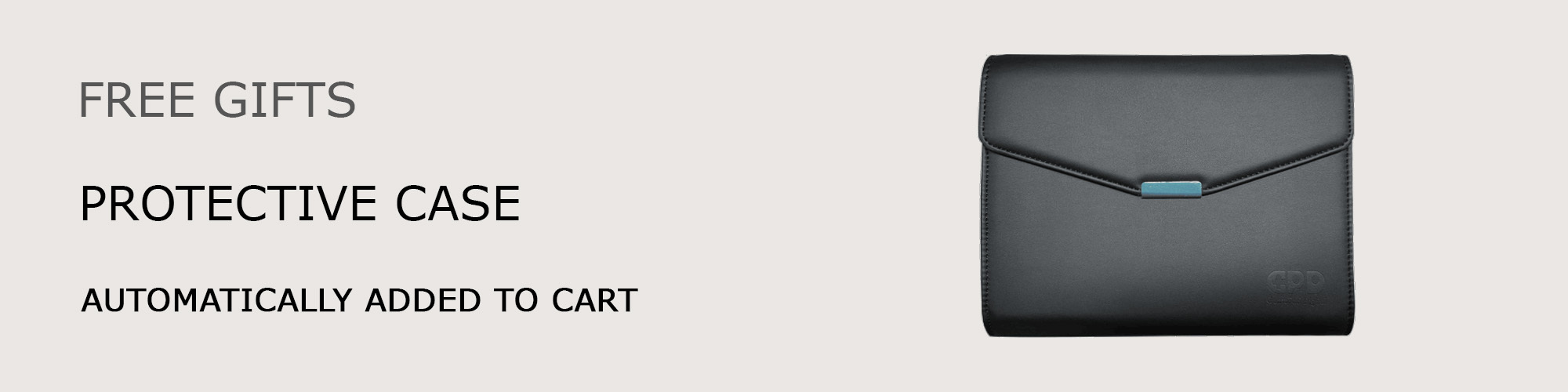
Dear All
Good Evening,
I’m now facing to connect/installing my active style pen with my GPD Pocket 3. Earlier it was work, after Installed newly Windows (last few days ago Windows Installed) I’m facing this issue.
Could you please tell me the reason or how to overcome the issue.
Thanks & Regards,
Md. Shafikul Islam Mento
Dhaka, Bangladesh
Note: I purched my GPD Pocket 3 Laptop last monhth end only………
Did you install the GPD version of Windows? If not then you the GPD Drivers have probably not been installed. You can reinstall Windows with the GPD drivers using the Windows install at https://drive.google.com/file/d/1uFH6NpiIlDHdrjZrX6CmgNKv1KOE4oeO/view?usp=sharing
In windows 11 with pocket 3.. there is no tablet mode when I turn the screen.. help.. love the pocket 3.. but need it to go into tablet mode when I rotate the screen so I can type omscreen
Try going to Start > Settings. In Settings, select Personalization > Taskbar. Turn the toggle on/off to enable/disable the on-screen keyboard. Click the keyboard icon on your taskbar to bring up the on-screen keyboard